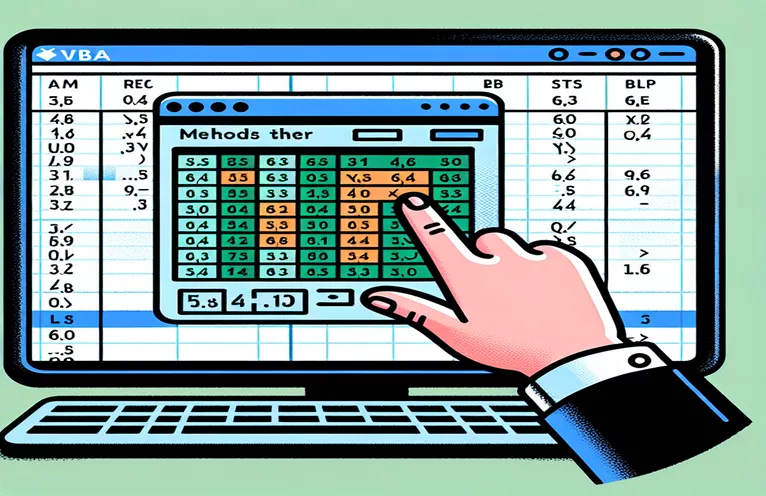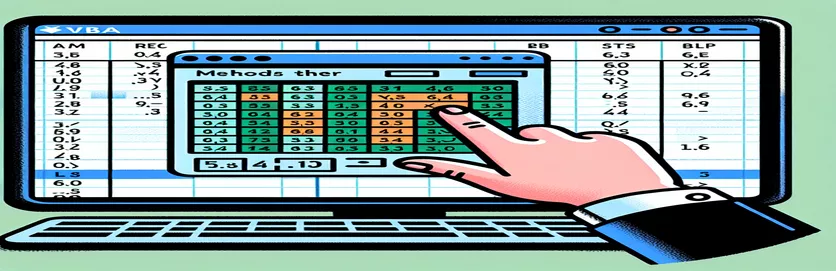Excel VBA Kodunu Kolaylaştırma: Hendeklerden Kurtulun. Verimlilik için Seçin
Excel VBA'da .Select yöntemini kullanmak, kodun yeniden kullanılabilirliği ve verimliliği üzerindeki etkisi nedeniyle yaygın olarak kötü bir uygulama olarak kabul edilir. Çoğu geliştirici dezavantajların farkındadır ancak genellikle alternatif yaklaşımlar bulmakta zorlanır.
Bu makalede, .Select kullanımından nasıl kaçınılacağını keşfedeceğiz ve ActiveCell gibi nesnelere referans vermek için değişkenleri kullanmaya odaklanacağız. Bu teknikleri anlayıp uygulayarak Excel VBA kodunuzu daha temiz ve daha sağlam hale getirebilirsiniz.
| Emretmek | Tanım |
|---|---|
| Dim | VBA'daki değişkenleri türlerini belirterek bildirir. |
| Set | Bir değişkene nesne referansı atar. |
| ThisWorkbook | VBA kodunun çalıştığı çalışma kitabını ifade eder. |
| Sheets | Bir çalışma kitabı içindeki bir çalışma sayfasına erişir. |
| Range | Çalışma sayfasındaki hücre aralığını belirtir. |
| For Each...Next | Bir koleksiyon veya dizideki her öğe arasında döngü yapar. |
| Value | Bir hücrenin veya hücre aralığının değerini alır veya ayarlar. |
.Select'ten Kaçınarak Excel VBA Verimliliğini Artırma
İlk komut dosyası, kullanımın nasıl önleneceğini gösterir. .Select Excel VBA'daki belirli nesnelere referans vermek için değişkenleri kullanan bir yöntem. Bu örnekte, değişkenleri kullanarak bildirimde bulunarak başlıyoruz. Dim bir çalışma sayfasını tanımlamak için ifade (ws), bir aralık (rng) ve bu aralıktaki tek tek hücreler (cell). Bu değişkenleri ayarlayarak Set komutunu kullanarak, belirtilen aralığı seçmeden doğrudan değiştirebiliriz. Komut dosyası, aralıktaki her hücrede döngü yaparak For Each...Next döngü, her hücrenin değerini iki katına çıkarır. Bu yaklaşım, gereksiz seçimleri ortadan kaldırdığı ve doğrudan hücre manipülasyonuna odaklandığı için kodun yeniden kullanılabilirliğini ve verimliliğini artırır.
İkinci komut dosyası da benzer bir konsepti sergiliyor ancak değerleri bir aralıktan diğerine kopyalamaya odaklanıyor. .Select yöntem. Tekrar kullanıyoruz Dim Hedef çalışma sayfası için değişkenleri bildiren ifade (targetSheet), kaynak aralığı (sourceRange) ve hedef aralığı (targetRange). Bu değişkenleri ayarladıktan sonra Set komut dosyası, değerleri şuradan kopyalar: sourceRange ile targetRange doğrudan hedef aralığın değer özelliğini kaynak aralığınınkine atayarak. Bu yöntem, kodun temiz ve verimli kalmasını sağlayarak, kullanımla ilgili tuzaklardan kaçınılmasını sağlar. .Select ve VBA betiğinin genel performansını iyileştirme.
Excel VBA'yı Optimize Etme: .Select Kullanımına Alternatifler
Excel'de VBA Programlama
Sub AvoidSelectWithVariables()Dim ws As WorksheetDim rng As RangeDim cell As Range' Set worksheet and range variablesSet ws = ThisWorkbook.Sheets("Sheet1")Set rng = ws.Range("A1:A10")' Loop through each cell in the rangeFor Each cell In rng' Perform actions on each cell directlycell.Value = cell.Value * 2Next cellEnd Sub
.Select'i Ortadan Kaldırmak için Excel VBA Kodunu Yeniden Düzenleme
Excel VBA Kodu İyileştirmesi
Sub RefactorWithoutSelect()Dim targetSheet As WorksheetDim sourceRange As RangeDim targetRange As Range' Define the worksheet and rangesSet targetSheet = ThisWorkbook.Sheets("Sheet2")Set sourceRange = targetSheet.Range("B1:B10")Set targetRange = targetSheet.Range("C1:C10")' Copy values from source to target range without selectingtargetRange.Value = sourceRange.ValueEnd Sub
Excel VBA'da Uzmanlaşmak: Kaçınılması Gereken İleri Teknikler
Atlamak için değişkenleri kullanmanın yanı sıra .Select yönteminin kullanılması, diğer bir etkili tekniktir. With ifade. With deyimi, tek bir nesne üzerinde o nesneye tekrar tekrar başvurmadan birden fazla işlem gerçekleştirmenize olanak tanır. Bu yalnızca kodunuzu basitleştirmekle kalmaz, aynı zamanda okunabilirliğini ve performansını da artırır. Örneğin, bir aralık seçip üzerinde birden fazla eylem gerçekleştirmek yerine, bu eylemleri bir aralık içine sarabilirsiniz. With engelleme, böylece kullanma ihtiyacını ortadan kaldırma .Select.
Kaçınılması gereken başka bir gelişmiş yöntem .Select kullanıyor Application Excel özelliklerini ve yöntemlerini doğrudan değiştirmek için nesne. Application nesne, Excel'i bir bütün olarak kontrol etmenin bir yolunu sağlayarak, Excel ortamının çeşitli öğeleriyle onları seçmeden etkileşimde bulunmanıza olanak tanır. Örneğin, etkin sayfayı değiştirebilir veya etkin hücreye doğrudan Application nesneyi kullanarak kodunuzu düzene sokar ve daha verimli hale getirir. Değişkenlerin ve döngülerin kullanımıyla birleştirilen bu teknikler, VBA programlama becerilerinizi önemli ölçüde geliştirebilir ve daha bakımı kolay ve daha performanslı kodlarla sonuçlanabilir.
Excel VBA'da .Select'ten Kaçınma Hakkında Sıkça Sorulan Sorular
- VBA'da .Select kullanmanın temel dezavantajı nedir?
- Kullanma .Select Genellikle gereksiz adımlar içerdiği ve hatalara yol açabileceği için kodunuzu daha az verimli hale getirebilir ve bakımını zorlaştırabilir.
- .Select'i kullanmadan bir hücreye nasıl başvurabilirim?
- Aralığı veya hücreyi depolamak ve onu doğrudan değiştirmek için bir değişken kullanın, ör. Set cell = Worksheets("Sheet1").Range("A1").
- VBA'da With ifadesinin faydası nedir?
- With deyimi, tek bir nesne üzerinde birden fazla eylem gerçekleştirmenize olanak tanıyarak kodun okunabilirliğini ve verimliliğini artırır.
- .Select'i kullanmadan bir dizi hücre arasında nasıl döngü yapabilirim?
- Kullanın For Each...Next bir aralıktaki her hücreyi yinelemek için döngü, örneğin, For Each cell In Range("A1:A10").
- .Select kullanmadan aktif hücreyi değiştirebilir miyim?
- Evet, kullanarak aktif hücreye doğrudan başvurabilirsiniz. Application.ActiveCell ve bunun üzerinde eylemler gerçekleştirin.
- VBA'daki Uygulama nesnesi nedir?
- Application nesne tüm Excel uygulamasını temsil eder ve Excel'in ortamını ve ayarlarını kontrol etmenize olanak tanır.
- .Select'i kullanmadan değerleri bir aralıktan diğerine nasıl kopyalayabilirim?
- Kaynak aralığının değerini doğrudan hedef aralığa atayın; targetRange.Value = sourceRange.Value.
- Neden .Select'ten kaçınmak VBA'da en iyi uygulama olarak değerlendiriliyor?
- Kaçınma .Select daha temiz, daha hızlı ve daha güvenilir kod sağlar, hata ayıklamayı ve bakımı kolaylaştırır.
- Aralıklara erişim için .Select'in ortak alternatifi nedir?
- Aralıklara yapılan referansları depolamak ve bunları doğrudan değiştirmek için değişkenleri kullanın; .Select.
.Select'ten Kaçınarak Excel VBA Kodunu Optimize Etme
İlk komut dosyası, kullanımın nasıl önleneceğini gösterir. .Select Excel VBA'daki belirli nesnelere referans vermek için değişkenleri kullanan bir yöntem. Bu örnekte, değişkenleri kullanarak bildirimde bulunarak başlıyoruz. Dim bir çalışma sayfasını tanımlamak için ifade (ws), bir aralık (rng) ve bu aralıktaki tek tek hücreler (cell). Bu değişkenleri ayarlayarak Set komutunu kullanarak, belirtilen aralığı seçmeden doğrudan değiştirebiliriz. Komut dosyası, aralıktaki her hücrede döngü yaparak şunu kullanır: For Each...Next döngü, her hücrenin değerini iki katına çıkarır. Bu yaklaşım, gereksiz seçimleri ortadan kaldırdığı ve doğrudan hücre manipülasyonuna odaklandığı için kodun yeniden kullanılabilirliğini ve verimliliğini artırır.
İkinci komut dosyası da benzer bir konsepti sergiliyor ancak değerleri bir aralıktan diğerine kopyalamaya odaklanıyor. .Select yöntem. Tekrar kullanıyoruz Dim Hedef çalışma sayfası için değişkenleri bildiren ifade (targetSheet), kaynak aralığı (sourceRange) ve hedef aralığı (targetRange). Bu değişkenleri ayarladıktan sonra Set komut, komut dosyasından değerleri kopyalar sourceRange ile targetRange doğrudan hedef aralığın değer özelliğini kaynak aralığınınkine atayarak. Bu yöntem, kodun temiz ve verimli kalmasını sağlayarak, kullanımla ilgili tuzaklardan kaçınılmasını sağlar. .Select ve VBA komut dosyasının genel performansını iyileştirme.
Son: VBA Verimliliğini Artırma
Kullanımının ortadan kaldırılması .Select Excel VBA'da kodunuzun okunabilirliğini, verimliliğini ve sürdürülebilirliğini önemli ölçüde artırabilir. Değişkenleri kullanarak, With beyanı ve Application nesne, gereksiz adımlara gerek kalmadan doğrudan aralıklar ve hücreler üzerinde işlem gerçekleştirebilirsiniz. Bu teknikler, komut dosyalarınızı daha sağlam hale getirir ve hata ayıklamayı kolaylaştırır, böylece Excel VBA'da daha akıcı bir kodlama deneyimine yol açar.